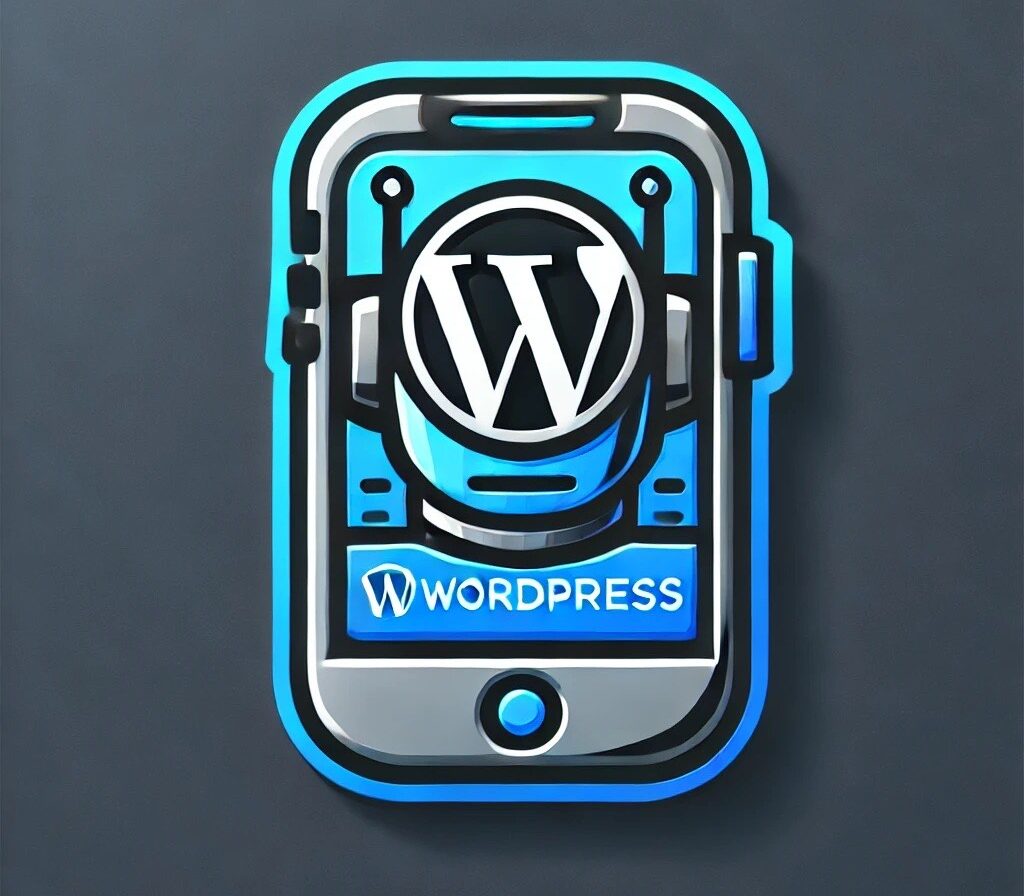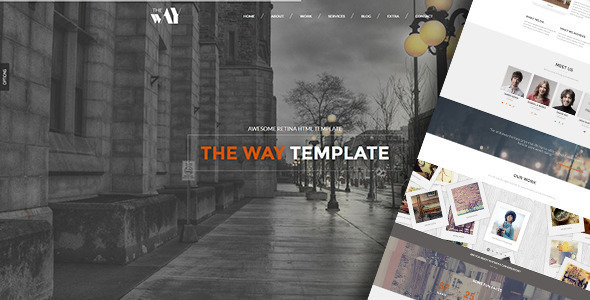Giao diện của một trang web WordPress đóng vai trò rất quan trọng trong việc tạo ấn tượng đầu tiên với người dùng. Và tùy chỉnh giao diện cho phù hợp với phong cách cá nhân hoặc thương hiệu của bạn là điều cần thiết. Bài viết này sẽ hướng dẫn bạn từng bước để tùy chỉnh giao diện WordPress cho người mới bắt đầu.
Đầu tiên, bạn cần truy cập vào bảng điều khiển của WordPress. Để làm điều này, hãy đăng nhập vào trang quản trị của bạn (thường là www.yourwebsite.com/wp-admin). Sau khi đăng nhập, bạn sẽ thấy một giao diện trực quan với nhiều tùy chọn.
Tiếp theo, bạn cần chọn một theme phù hợp với mục đích của trang web. Để làm điều này, đi đến mục "Giao diện" (Appearance) trong menu bên trái, rồi chọn "Themes". Tại đây, bạn sẽ thấy một danh sách các theme đã cài đặt và có thể tìm kiếm thêm trên kho theme của WordPress bằng cách nhấn vào "Add New".
Khi bạn tìm thấy một theme mà bạn thích, hãy nhấn vào nút "Install" và sau đó là "Activate". Việc kích hoạt theme sẽ làm cho giao diện mới này hiển thị trên trang web của bạn.
Sau khi đã cài đặt theme, bạn có thể bắt đầu tùy chỉnh nó. Trong mục "Giao diện", bạn sẽ thấy tùy chọn "Customize". Nhấp vào đó để mở giao diện tùy chỉnh. Giao diện này cho phép bạn thay đổi nhiều phần của website, từ tiêu đề, màu sắc, đến kiểu chữ. Các tùy chỉnh có thể khác nhau tùy thuộc vào theme bạn chọn, nhưng thông thường, bạn sẽ thấy các tùy chọn sau:
-
Tiêu đề và Mô tả: Bạn có thể thay đổi tiêu đề trang web và thêm mô tả để giúp người dùng hiểu rõ hơn về nội dung của bạn.
-
Logo và Hình ảnh: Nếu theme của bạn hỗ trợ, bạn có thể thêm logo riêng của mình hoặc thay đổi hình ảnh tiêu đề. Hãy đảm bảo rằng logo của bạn có độ phân giải tốt và đúng kích thước.
-
Màu sắc: WordPress cho phép bạn thay đổi màu nền, màu chữ, và màu liên kết để làm cho trang web của bạn nổi bật hơn. Hãy thử nghiệm với các màu sắc khác nhau để tìm ra sự kết hợp phù hợp.
-
Font chữ: Một số theme cho phép bạn chọn kiểu chữ mà bạn muốn sử dụng trên trang web. Lựa chọn kiểu chữ phù hợp giúp tăng cường trải nghiệm người dùng và tạo sự nhất quán cho thương hiệu của bạn.
-
Widget: Phần “Widget” cho phép bạn thêm các tiện ích như lịch, danh sách bài viết gần đây, hoặc các bài viết phổ biến vào sidebar hoặc footer. Điều này giúp độc giả dễ dàng tìm thấy thông tin mà họ muốn.
-
Menu điều hướng: Bạn có thể tùy chỉnh menu điều hướng của mình để giúp người dùng dễ dàng di chuyển qua các phần khác nhau của trang web. Thông thường, menu sẽ được hiển thị ở đầu trang.
- Hình nền: Một số theme cho phép bạn thay đổi hình nền cho trang web. Hãy xem xét ý tưởng này nếu bạn muốn tạo một không gian cá tính hơn.
Sau khi đã thực hiện tất cả các tùy chỉnh, đừng quên nhấn nút “Publish” để lưu lại các thay đổi. Bạn có thể xem trước cách trang web của mình sẽ hiển thị cho người dùng trước khi xuất bản bằng cách nhấp vào nút “Preview”.
Tiếp theo, bạn có thể muốn tạo một số trang cơ bản như "Giới thiệu", "Liên hệ" và "Dịch vụ". Bạn có thể thực hiện điều này bằng cách vào mục "Trang" (Pages) trong bảng điều khiển. Nhấn vào "Add New", sau đó nhập tên trang và nội dung mà bạn muốn chia sẻ. Đảm bảo rằng bạn đã cấu trúc nội dung cho phù hợp, với tiêu đề và mô tả rõ ràng.
Một phần quan trọng khác trong việc tùy chỉnh giao diện là thêm hình ảnh và video để làm cho nội dung trở nên hấp dẫn hơn. Bạn có thể dễ dàng thêm hình ảnh từ thư viện phương tiện của WordPress hoặc tải lên tệp từ máy tính của bạn.
Cũng đừng quên tối ưu hóa trang web của bạn cho các thiết bị di động. Nhiều người dùng hiện nay truy cập internet qua điện thoại thông minh, và việc đảm bảo rằng trang web của bạn hoạt động tốt trên các thiết bị này rất quan trọng. Trong giao diện tùy chỉnh, bạn thường có thể xem trước cách bố trí của trang web trên các thiết bị khác nhau.
Cuối cùng, hãy xem xét việc cài đặt một số plugin để nâng cao chức năng của trang web. Plugin giúp bạn thêm nhiều tính năng mới mà theme có thể không hỗ trợ. Ví dụ, bạn có thể cài đặt một plugin SEO để tối ưu hóa cho công cụ tìm kiếm, hoặc một plugin chia sẻ mạng xã hội để người dùng có thể dễ dàng chia sẻ nội dung của bạn.
Việc tùy chỉnh giao diện WordPress không chỉ đơn thuần là thay đổi màu sắc hay bố cục mà còn là việc xây dựng thương hiệu cá nhân của bạn. Khi bạn tạo ra một trang web đẹp và dễ dàng sử dụng, bạn sẽ có cơ hội thu hút và giữ chân nhiều độc giả hơn.
Đó là những hướng dẫn cơ bản để tùy chỉnh giao diện WordPress cho người mới bắt đầu. Hãy nhớ rằng, việc xây dựng và tùy chỉnh một trang web là một quá trình liên tục. Bạn luôn có thể quay lại và thay đổi bất cứ điều gì mà bạn cảm thấy cần thiết. Với thời gian và nỗ lực, bạn sẽ tạo ra một trang web thật sự ấn tượng cho riêng mình.